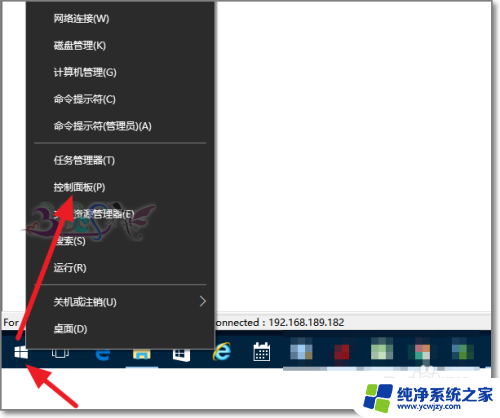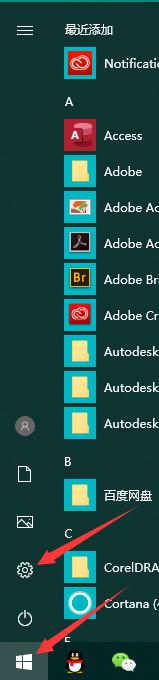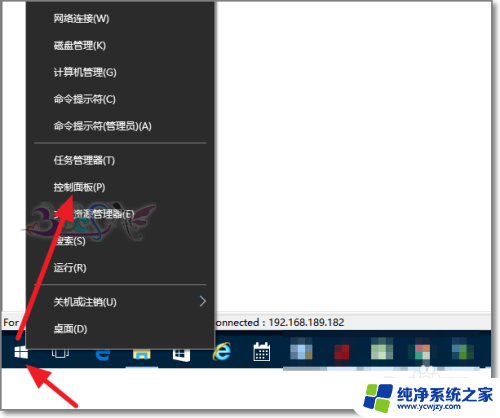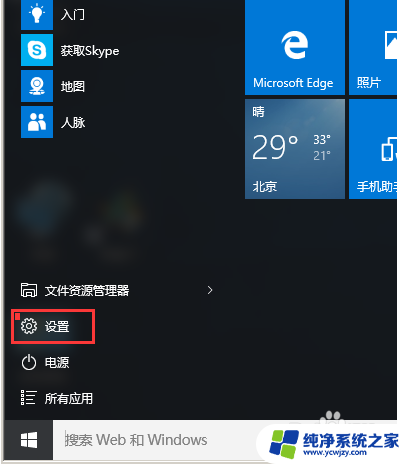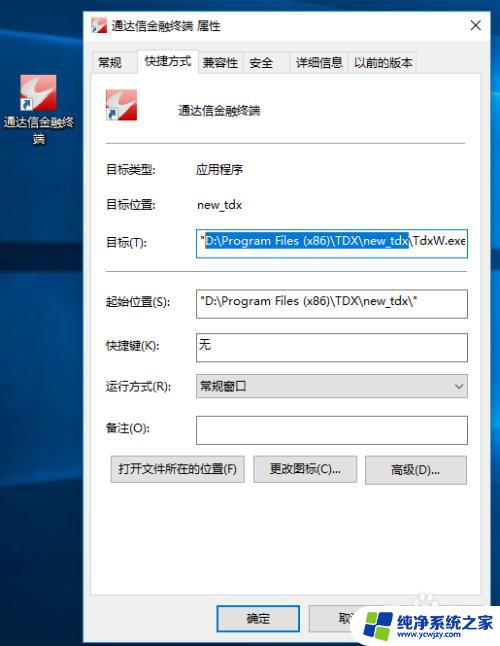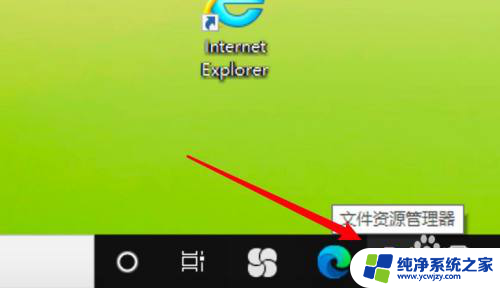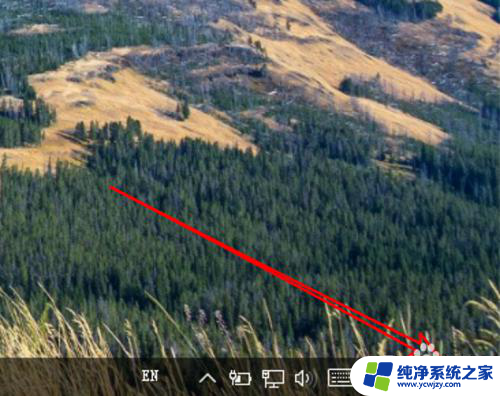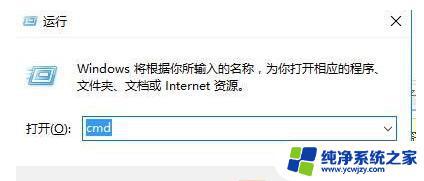win10在同一网络2台设备一面能ping通一面不通
在同一网络环境下,有时候我们会遇到这样的问题:一台设备能够ping通另一台设备,而另一台设备却无法ping通第一台设备,这种情况通常会让我们感到困惑和烦恼,特别是在需要进行网络连接和通信的时候。针对Windows10 ping不通本地网络设备的问题,有一些解决方法可以帮助我们快速解决这一困扰。接下来我们将介绍一些可能的原因和解决方案,希望能够帮助您顺利解决这一问题。
具体方法:
1.首先右键点击Windows10电脑的开始,在右键菜单中选择控制面板。
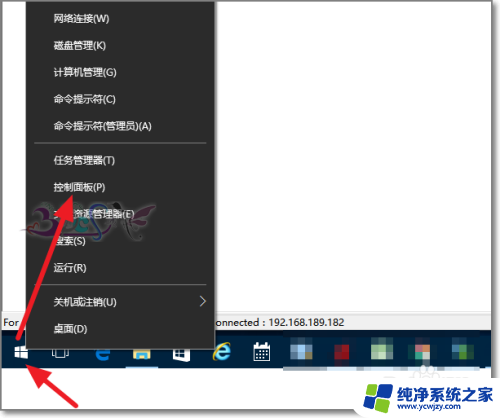
2.若控制面板的查看方式为大图标,则需要改成小图标,也方便显示全部功能。
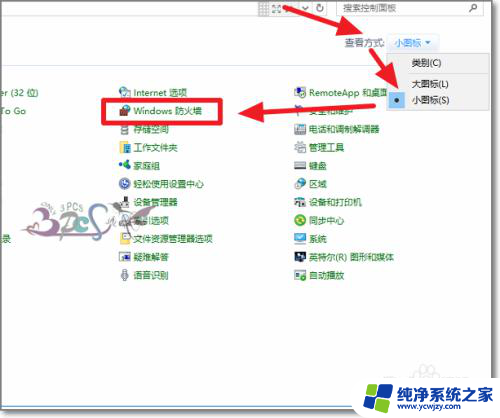
3.找到Windows防火墙界面,点击启用或关闭Windows防火墙。只对局域网进行关闭防火墙,对公用网络保持开启就可以了。现在可以Ping得这台Windows10电脑了。
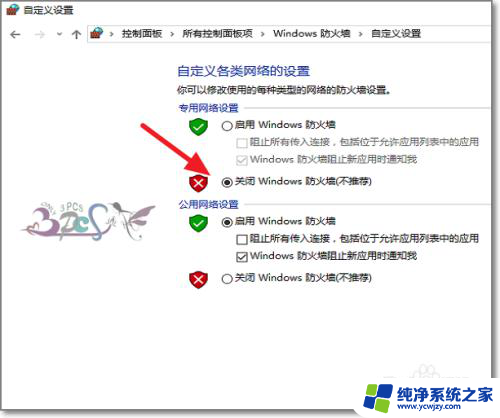
4.当然,若想保护Windows10电脑的安全性。不想关闭Windows防火墙。那可以进入Windows防火墙高级设置。
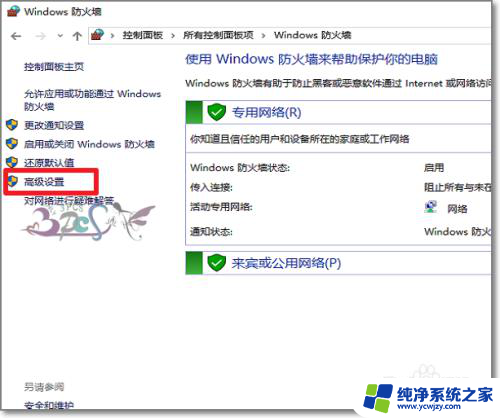
5.点击“入站规则”。
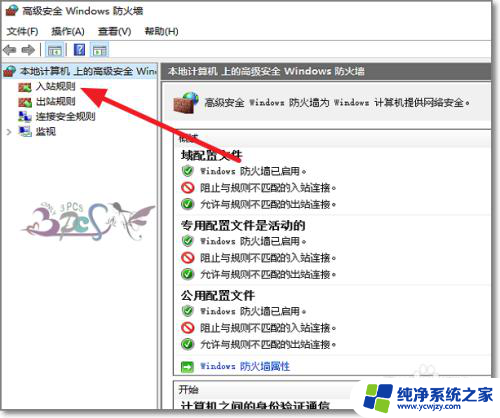
6.在右侧入站规则找到“文件和打印机共享(回显请求)”注意是ICMPv4。然后启用规则。
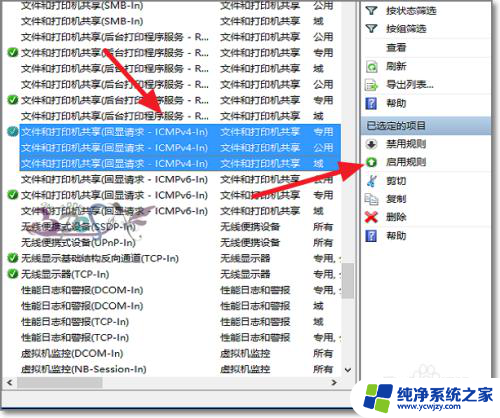
7.现在对这台Windows10电脑的IP地址进行Ping命令,就可以看到有回复了。

以上是关于在同一网络中,2台设备之间可以ping通一台设备而无法ping通另一台设备的问题的全部内容,如果您遇到类似情况,可以按照以上方法来解决。